
Impossibile Formattare Scheda SD?
“Ho una scheda micro SD della Samsung da 64 GB e ce l’ho da alcuni anni. Però di recente il mio telefono ha smesso di rilevare la scheda SD. Se la collego al mio PC Windows mi appare un messaggio che dice di formattarla prima per poterla usare. Considerando che non ho dati importanti su di esso, ho deciso di andare avanti con la formattazione ma a quanto pare risulta impossibile formattare la scheda SD. Qualcuno può aiutarmi a formattare questa scheda SD? Ringrazio anticipatamente!”
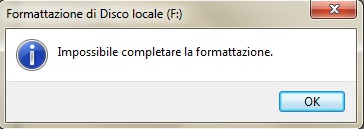
Perchè la Scheda SD non può essere Formattata?
Sono diverse le ragioni per cui può presentarsi il problema della scheda SD impossibile da formattare. Ecco alcune possibili cause:
- La scheda SD ha subito danni fisici;
- La scheda micro SD è utilizzata da un altro programma;
- Scheda SD infettata da qualche virus;
- Settori danneggiati sulla scheda SD;
- La scheda SD è protetta da scrittura;
- La scheda SD è diventata un file system RAW.
Come risolvere il problema
Se anche tu hai una scheda SD impossibile da formattare ecco qui di seguito alcuni consigli e possibili soluzioni al problema!
Modo 1: Verifica integrità della scheda
Innanzitutto è necessario verificare se la scheda SD ha subito danni fisici o meno. Se ha subito danni fisici, possiamo dire subito che purtroppo non esiste soluzione ma occorre sostituirla con una nuova scheda SD. Se non ci sono danni fisici evidenti su di essa continua a leggere le soluzioni seguenti.
Modo 2: Chiudi programmi in avvio
C’è da dire che se la scheda SD è utilizzata da un’altra finestra o programma, non è possibile formattarla. Pertanto, se non è possibile formattare la scheda SD in Windows 11/10/8/7, ti consigliamo di verificare che non sia in uso e di chiudere il programma in esecuzione e altre finestre. Questo potrebbe risolvere il problema.
Modo 3: Installa un antivirus
La presenza di virus è un’altra causa del problema dell’impossibilità di formattare una scheda SD. Pertanto, è consigliabile installare un software antivirus. Puoi scaricare gratuitamente un software antivirus per Windows come Norton, Bitdefender, Panda, ecc… per rilevare se è presente un virus e spostarlo da esso.
Modo 4: Esegui CHKDSK
Se i tre metodi sopra descritti non possono risolvere il tuo problema, puoi eseguire il comando chkdsk per verificare se ci sono settori danneggiati sulla scheda SD che quindi non puà essere formattata. È possibile seguire i passaggi seguenti per eseguire chkdsk:
Premi contemporaneamente i tasti Windows + R e poi scrivi cmd, e infine Invio. Poi scrivi chkdsk H: /f e clicca su Invio. Questo comando farà una scansione alla ricerca di errori sul disco H: (abbiamo ipotizzato che H fosse il disco associato alla scheda SD collegata al PC).
Però chkdsk potrebbe non risolvere il problema al 100%. In molti casi infatti non è possibile eseguire chkdsk specie se l’unità è protetta da scrittura o il disco è in formato RAW.
Modo 5: Rimuovi protezione scrittura
Se la scheda SD è protetta da scrittura, non è possibile formattarla. Pertanto, è necessario rimuovere la protezione da scrittura prima della formattazione.
Innanzitutto, è necessario controllare l’interruttore di protezione dalla scrittura, se disponibile sulla scheda stessa. Se è spento o non è presente alcun interruttore fisico, è possibile eseguire il passaggio successivo.
Prova a cancellare gli attributi di sola lettura con l’utilità DiskPart. Oppure puoi modificare il registro per rimuovere la protezione da scrittura. Per maggiori dettagli su tali operazioni ti consigliamo di cercare su Google le relative guide che sono molto delicate e consigliate solo ad utenti esperti.
Modo 6: Formattazione disco rimovibile RAW
Non è possibile formattare la scheda SD se è diventata un file system RAW a meno che non si utilizzino degli strumenti di formattazione come quelli descritti qui sotto.
1. Utilizzo di Gestione disco di Windows
È possibile utilizzare Gestione disco di Windows per formattare un disco rimovibile RAW.
Passaggio 1. Collegare la scheda SD al PC Windows. Apri Gestione disco da Risorse del computer> Gestisci> Gestione disco.
Passaggio 2. In Gestione disco, puoi vedere se la scheda SD viene visualizzata come RAW. Fai clic con il tasto destro del mouse, seleziona Formato, sceglie un file system, FAT32, NTFS o exFAT e fai clic su Avvia per eseguirlo.
2. Uso di AOMEI Partition Assistant per formattare scheda SD RAW
Partition Assistant è uno uno strumento di formattazione gratuito e professionale che può aiutarti a formattare con successo la scheda SD anche se si tratta di un file system RAW.
Passaggio 1. Collega la scheda micro SD al computer Windows. Scarica e installa Partition assistant e avvialo.

Passaggio 2. Il file system della micro SD verrà mostrato come non formattato nell’interfaccia principale. Fai clic con il tasto destro del mouse, seleziona Formatta partizione.
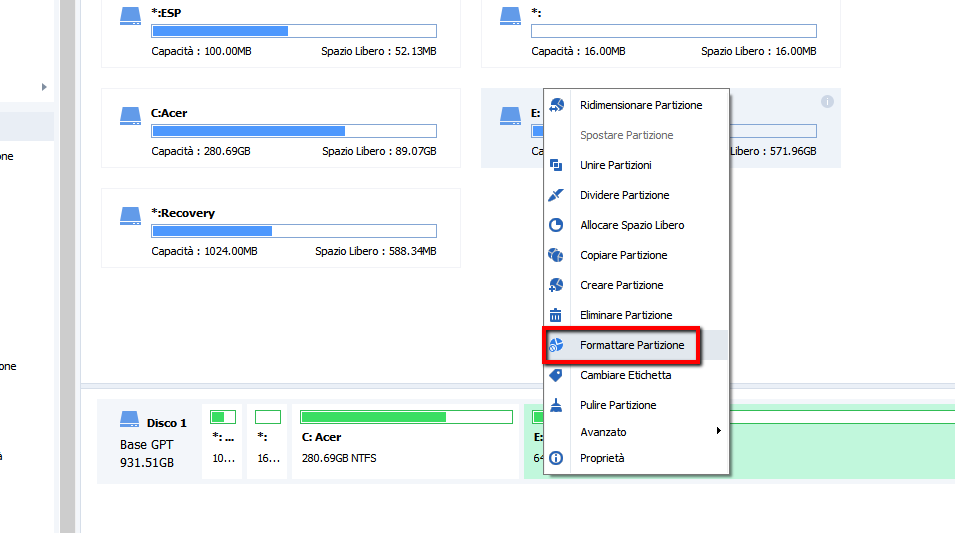
Passaggio 3. Partition Assistant supporta la formattazione in file system NTFS, FAT32, Ext2, Ext3, exFAT. Scegli il formato desiderato e clicca su OK.
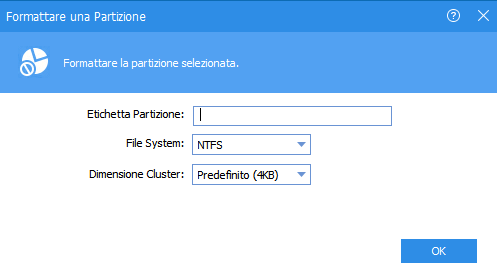
Passaggio 4. Una volta ritornato nella schermata principale clicca su Applica -> Procedi.

GloboSoft è una software house italiana che progetta e sviluppa software per la gestione dei file multimediali, dispositivi mobili e per la comunicazione digitale su diverse piattaforme.
Da oltre 10 anni il team di GloboSoft aggiorna il blog Softstore.it focalizzandosi sulla recensione dei migliori software per PC e Mac in ambito video, audio, phone manager e recupero dati.


Modo 6 / passaggio 2
Al tentativo di formattazione del disco: errore imprevisto. Per informazioni sull’errore, controllare il registro eventi di sistema. chiudere la console gestione disco e riavviare il servizio gestione disco ho il computer.”
NON SO OIU COME FARE PER FORMATTARE STA SD. HELP!
Ho una scheda SD su cui ho migliaia di foto che devo assolutamente recuperare. Cosa mi consigliate di fare?
Provato a seguire tutti i consigli sopra elencati? Poi prova ad usare anche un software di recupero dati che potrebbe essere in grado di accedere alla memoria della scheda ed estrapolare i dati che desideri.